解决U盘写保护问题的实用方法(去除U盘写保护的有效技巧和步骤)
游客 2024-07-22 11:54 分类:科技动态 94
在使用U盘的过程中,我们有时会遇到U盘出现写保护的问题,导致无法进行数据的写入和删除。为了帮助大家解决这一问题,本文将介绍一些实用的方法来去除U盘写保护,以确保我们能正常使用U盘进行数据传输。
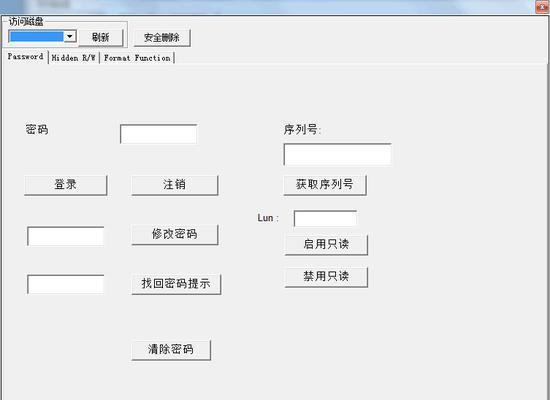
检查U盘开关状态
我们应该检查U盘上是否有一个物理开关。这个开关通常位于U盘的侧面或底部,用于控制写保护功能的开启和关闭。如果发现开关处于打开状态,将其切换到关闭状态即可解除写保护。
使用注册表编辑器
使用Win+R快捷键打开运行窗口,输入“regedit”命令后回车,打开注册表编辑器。然后依次展开路径HKEY_LOCAL_MACHINE\SYSTEM\CurrentControlSet\Control\StorageDevicePolicies,找到WriteProtect项并双击,将数值数据改为0,保存并重启电脑,即可解除U盘的写保护。
使用命令提示符
按下Win+R键打开运行窗口,输入“cmd”命令后回车,打开命令提示符。然后输入“diskpart”命令,再输入“listdisk”,找到对应的U盘编号(通常为Disk1),接着依次输入“selectdisk1”、“attributesdiskclearreadonly”,最后输入“exit”命令退出即可解除U盘的写保护。
使用磁盘管理工具
右键点击“我的电脑”或“此电脑”,选择“管理”,打开计算机管理窗口。在左侧面板中选择“磁盘管理”,找到对应的U盘,在其分区上点击右键选择“属性”。在弹出的窗口中,取消勾选“只读”选项,然后点击确定即可解除U盘的写保护。
更换注册表项数值
使用Win+R快捷键打开运行窗口,输入“regedit”命令后回车,打开注册表编辑器。然后依次展开路径HKEY_LOCAL_MACHINE\SYSTEM\CurrentControlSet\Services\UsbStor,找到Start项并双击,将数值数据改为3,保存并重启电脑,即可解除U盘的写保护。
使用写保护解除软件
在互联网上可以找到一些专门用于解除U盘写保护的软件,如ChipGenius、U盘修复工具等。下载并安装这些软件后,按照其操作提示进行操作,即可解除U盘的写保护。
使用专业数据恢复软件
如果以上方法无法解决问题,可能是U盘本身出现了一些故障导致写保护。此时,我们可以尝试使用专业的数据恢复软件,如EaseUSDataRecoveryWizard、Recuva等,来备份U盘中的数据,并格式化U盘以解除写保护。
检查U盘是否受损
有时,U盘因为物理损坏而出现写保护问题。我们可以尝试将U盘插入其他电脑或接口,检查是否仍然存在写保护。如果在其他设备上也出现相同的问题,则说明U盘可能已经受损,建议更换新的U盘。
升级或更换驱动程序
有些U盘在使用的过程中可能需要安装相应的驱动程序,如果驱动程序过旧或不兼容,可能会导致写保护问题。我们可以尝试升级或更换U盘的驱动程序,以解决写保护问题。
联系U盘厂商客服
如果尝试了以上方法仍然无法解决写保护问题,建议联系U盘厂商的客服部门,向他们咨询具体的解决方案。厂商客服通常会提供专业的技术支持,并给予合适的解决方案。
格式化U盘
在尝试了其他方法后,如果数据备份完成且无关紧要,我们可以尝试对U盘进行格式化操作,以解除写保护。注意,在格式化前应先备份重要数据,因为格式化将会清除U盘中的所有数据。
更换电脑或接口
有时候,U盘写保护问题可能是由于电脑或接口本身的故障导致的。我们可以尝试将U盘插入其他电脑或接口中,检查是否仍然出现写保护问题。如果在其他设备上没有问题,则说明是原来的电脑或接口故障了。
使用安全模式
有些写保护问题可能是由于系统设置或第三方软件的干扰导致的。我们可以尝试在安全模式下启动电脑,然后插入U盘,看是否仍然存在写保护问题。如果在安全模式下没有问题,则说明是系统设置或第三方软件引起的,可以进一步排查和修复。
考虑购买新的U盘
如果经过多次尝试后仍然无法解决U盘的写保护问题,并且U盘本身已经使用了较长时间,可能是U盘的硬件出现了问题。这时,我们可以考虑购买一款新的U盘来替换。
在遇到U盘写保护问题时,我们可以尝试多种方法来解决,包括检查开关状态、使用注册表编辑器、命令提示符、磁盘管理工具等。如果问题依然存在,可以考虑更换U盘或寻求厂商的技术支持。
解决U盘写保护问题的有效方法
随着科技的发展,U盘已成为我们日常生活中不可或缺的存储设备之一。然而,有时候我们会遇到U盘写保护问题,这意味着我们无法向U盘中写入、修改或删除文件。在本文中,我们将介绍一些有效的方法来解决U盘写保护问题,确保数据传输更加轻松顺利。
1.查看物理开关状态
通过检查U盘外壳上是否有物理开关,并将其拨到非锁定状态,以解除写保护。(检查U盘外壳上是否有一个小滑动开关,若有则将其向上或向下拨动)
2.使用注册表编辑器
打开注册表编辑器,找到特定项并更改数值,以解除U盘的写保护。(打开注册表编辑器,导航至"HKEY_LOCAL_MACHINE\SYSTEM\CurrentControlSet\Control\StorageDevicePolicies",找到WriteProtect并将其数值更改为0)
3.使用磁盘管理工具
使用磁盘管理工具,将U盘的分区属性更改为可写状态,以解除写保护。(打开磁盘管理工具,找到U盘对应的磁盘,右键点击分区并选择属性,在属性窗口中取消"只读"选项)
4.运行命令提示符
通过运行命令提示符并输入特定命令,解除U盘的写保护。(按下Win+R键,输入"cmd"并按下回车键,输入"diskpart"进入磁盘分区工具,依次输入"listdisk"、"selectdiskX"(X为U盘对应的磁盘号),然后输入"attributesdiskclearreadonly")
5.使用专业的U盘修复工具
下载并使用专业的U盘修复工具,可以自动识别并解除U盘的写保护。(在互联网上搜索并下载一款可信赖的U盘修复工具,安装后打开该软件,按照软件提供的步骤进行操作)
6.检查病毒感染
运行杀毒软件进行全盘扫描,以确保U盘没有被病毒感染导致写保护问题。(打开杀毒软件,选择全盘扫描模式,并等待扫描完成,若有病毒发现,按照软件的指示进行处理)
7.使用其他电脑或操作系统
尝试将U盘连接到其他电脑或使用不同的操作系统,以解除写保护。(将U盘连接到另一台电脑的USB接口上,或者在不同的操作系统上尝试使用U盘,例如从Windows切换到MacOS)
8.重启电脑
关闭并重新启动电脑,有时这个简单的步骤可以解除U盘的写保护。(点击电脑的开始菜单,选择重新启动,等待电脑重新启动后再次尝试使用U盘)
9.更新U盘驱动程序
检查并更新U盘驱动程序,确保其与操作系统兼容并解除写保护。(打开设备管理器,找到U盘驱动程序,右键点击并选择更新驱动程序)
10.修复文件系统错误
运行磁盘检查工具修复U盘中的文件系统错误,以解除写保护。(打开文件资源管理器,右键点击U盘并选择属性,切换至"工具"选项卡,点击"检查"按钮进行磁盘检查)
11.格式化U盘
如果其他方法无效,可以尝试将U盘格式化,以解除写保护。(打开文件资源管理器,找到U盘的磁盘号,右键点击并选择格式化,按照提示进行操作)
12.检查U盘是否损坏
通过使用其他U盘或设备进行测试,确认是否为U盘自身的问题导致写保护。(将另一个U盘或其他设备连接到同一台电脑上,检查是否正常读写,若正常则说明U盘有问题)
13.联系U盘制造商
如果无法解决写保护问题,可以联系U盘制造商或寻求专业帮助。(查找U盘制造商的官方网站或客服电话,向其咨询并寻求解决方案)
14.备份数据
在解决写保护问题之前,及时备份U盘中的重要数据,以防数据丢失。(将U盘中的重要文件复制到电脑硬盘或其他存储介质中进行备份)
15.小结:有效解决U盘写保护问题的方法
通过查看物理开关状态、使用注册表编辑器、磁盘管理工具、运行命令提示符、专业的U盘修复工具等,可以有效解决U盘的写保护问题。检查病毒感染、使用其他电脑或操作系统、重启电脑、更新驱动程序、修复文件系统错误、格式化U盘等方法也值得一试。如果问题仍然存在,可以尝试联系U盘制造商或寻求专业帮助,同时及时备份数据以防数据丢失。无论是哪种方法,我们都应根据具体情况选择最适合的解决方案,确保U盘的正常使用。
版权声明:本文内容由互联网用户自发贡献,该文观点仅代表作者本人。本站仅提供信息存储空间服务,不拥有所有权,不承担相关法律责任。如发现本站有涉嫌抄袭侵权/违法违规的内容, 请发送邮件至 3561739510@qq.com 举报,一经查实,本站将立刻删除。!
相关文章
- 联想扬天(简单操作) 2025-01-11
- U盘损坏修复方法大全(教你如何自行修复损坏的U盘) 2024-12-05
- 教你恢复U盘里删除的文件(实用技巧帮你找回丢失的数据) 2024-12-03
- 探索U盘在手机上的开启方式(挖掘U盘手机使用的潜力) 2024-12-01
- 解除U盘保护的技巧(轻松摆脱U盘写保护问题) 2024-11-30
- 便捷操作,手机直接连接U盘的小窍门(快速传输) 2024-11-29
- 彻底清除U盘数据的正确方法(保护个人隐私) 2024-11-29
- 探究U盘复制无响应的原因(解析U盘复制故障及解决方法) 2024-11-29
- 修复U盘损坏的文件的最佳方法(通过以下步骤解决U盘文件损坏问题) 2024-11-29
- 以小白系统U盘重装教程(小白系统U盘重装教程) 2024-11-27
- 最新文章
-
- 华为笔记本如何使用外接扩展器?使用过程中应注意什么?
- 电脑播放电音无声音的解决方法是什么?
- 电脑如何更改无线网络名称?更改后会影响连接设备吗?
- 电影院投影仪工作原理是什么?
- 举着手机拍照时应该按哪个键?
- 电脑声音监听关闭方法是什么?
- 电脑显示器残影问题如何解决?
- 哪个品牌的笔记本电脑轻薄本更好?如何选择?
- 戴尔笔记本开机无反应怎么办?
- 如何查看电脑配置?拆箱后应该注意哪些信息?
- 电脑如何删除开机密码?忘记密码后如何安全移除?
- 如何查看Windows7电脑的配置信息?
- 笔记本电脑老是自动关机怎么回事?可能的原因有哪些?
- 樱本笔记本键盘颜色更换方法?可以自定义颜色吗?
- 投影仪不支持memc功能会有什么影响?
- 热门文章
- 热评文章
- 热门tag
- 标签列表

